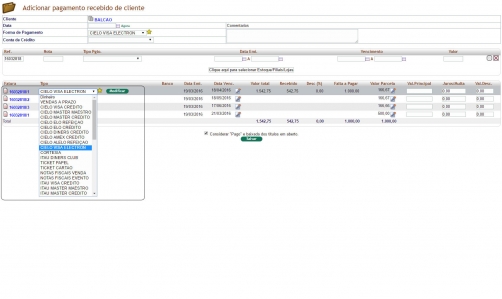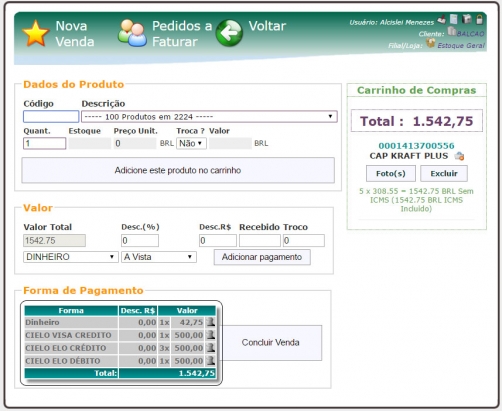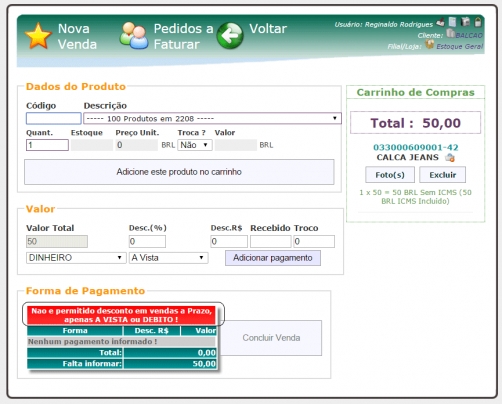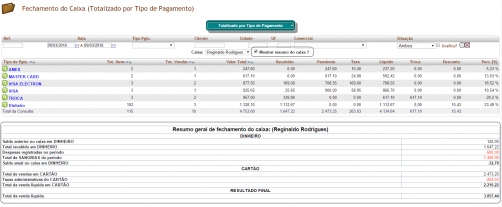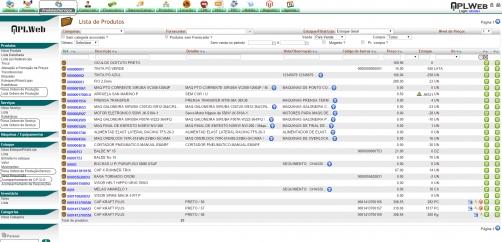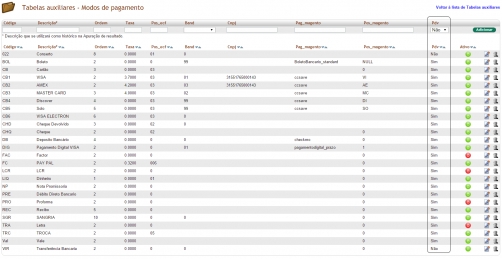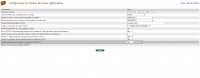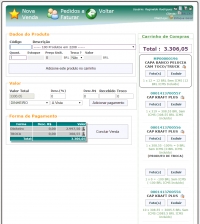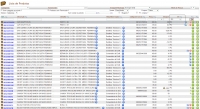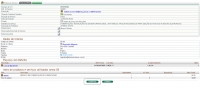Agora na versão 5.8 do APLWeb é possível criar um receita fixa mensal a partir de uma fatura. Desde a versão 4.58 do APLWeb que existe o recurso de receitas fixas que servem para empresas que prestam serviço ou locam e recebem mensalmente por isso. Para facilitar a geração das faturas de cobrança mensal, pois todas são geradas apenas informando o mês e ano desejado. Nesse versão na própria fatura existe um opção que basta ser marcada para que seja gerado uma receita mensal com os itens informados na fatura. Assim como outros recursos é necessário habilitar na configuração do módulo de Faturas e Romaneios.

Após habilitar irá aparecer ao criar o rascunho da fatura a nova opção que será útil para algumas empresas.

O processo de geração das faturas continua o mesmo no menu do topo Financeiro, no grupo Faturas a Clientes e na opção Planejamento Mensal, onde será gerado os dados da tanto da mensalidade como item adquirido, valor e dia do vencimento. O dia do vencimento é gerado de acordo com a emissão da fatura ou seja, se a fatura for gerada no dir 01/04/2016, será gerado então o dia do vencimento 01. Você pode deixar o prazo como A VISTA e a forma será informada na interface do planejamento mensal toda vez que você for gerar. E deixando o prazo a vista para que ele gere o faturamento para o dia, mais lembrando que ele sempre irá obedecer o vencimento informado.
Clique aqui para conhecer o recurso na versão 4.58
Depois disso é bem simples a geração de todas as faturas deum só vez com os seus dados de faturamento, itens e vencimento de cada mês. Basta selecionar o mês e ano que deseja gerar o faturamento e confirmar e pronto. Todas as faturas são geradas para cada cliente obedecendo o vencimento e valor da negociação. Como mostrado na imagem abaixo é gerado um registro para cada produto ou serviço informado na fatura apenas clicando no botão Gerar Receitas no mês / ano selecionado. É possível também excluir faturas geradas nesse processo, basta informar o mês e ano desejado e clicar no botão vizinho Excluir Receitas no mês / ano selecionado.

Nessa interface traz ainda alguns resumos interessantes como por produtos onde é informado a quantidade e valor total de cada produto de todos os clientes, e o total por vencimento que mostra a cada dia o valor total a receber e ainda mostra se o vencimento do boleto será antecipado ou adiado, pois para boletos que vencem no sábado ele gera com o vencimento de sexta-feira e os com vencimento para domingo ele gera para segunda-feira.

Melhorias de recursos de versões anteriores
- Foi criada uma nova diretiva para as criações de textos de cobrança, o [LINKS]. Diferente da antiga diretiva [LINK] que trazia apenas um boleto para cada e-mail, essa traz todos os boletos relacionados em um mesmo e-mail. Além disso ele já relaciona a referênccia da fatura e a sequencia da parcela, o vencimento e o valor antes do link do próprio boleto como mostrado na imagem abaixo.

Na versão 5.79 do APLWeb foi feita a alteração conforme o convênio ICMS 146, de 11 de Dezembro de 2015, onde passa a obrigar em algumas transações o Código Especificador da Substituição Tributária (CEST). Esse código está diretamente ligado o NCM (Nomenclatura Comum do Mercosul). Por isso disponibilizamos na própria interface de cadastro de produtos os links que falam sobre o convênio e para consultar o CEST relacionado ao NCM. Com isso foi necessário criar a versão 4.0 do APLNF-e (Módulo do APLWeb responsável pela emissão e gestão da NF-e). Criamos também esse novo campo no cadastro do produto para que sejam informados os produtos que possuem esse código. A tolerância para esta alteração no XML da SEFAZ é até o dia 01/04/2016, quando não será mais autorizada notas fiscais cuja as CSTs necessitem do campo CEST conforme mostradas no link: http://www.asseinfo.com.br/blog/cest/

No cadastro de produtos foi criado o novo campo CEST para que seja informado junto com o NCM, e os links para auxiliar a buscar o NCM na receita federal e o CEST.

Após editar ou criar um o produto

Ao clicar no link para Buscar o CEST, basta copiar o NCM e colar no site de busca do CEST, e então consultar o código. Para isso é mais fácil se identificar usando o próprio Facebook, pois esse site exige uma identificação. Após consultar o CEST copie o código e faça mesmo, cole ele no campo CEST do APLWeb mesmo com os pontos separadores, o próprio APLWeb ao salvar irá retirar os pontos salvando apenas os dígitos numéricos. Infelizmente não foi possível fazer esta operação de forma mais automática, pois não foi disponibilizado nenhum Webservice que fornecesse essa consulta na internet até a edição deste artigo.

Para configurar o APLWeb para a utilizar a nova versão do XML, é necessário ter permissão de administrador e então nas configurações do módulo Faturas e Romaneios como mostrado abaixo selecionar a primeira opção.

Localize o grupo de opções que trata da versão da NF-e que existe já desde a mudança da versão 2.0 para a 3.10 do XML da NF-e.

Depois de atualizar o APLWeb é necessário também atualizar o módulo do APLNF-e. Para isso vá no Gerenciador de NF-e, e verá o link conforme mostrado abaixo.

É possível também configurar a versão 4.0 do APLNF-e para multiempresas. Agra existe uma nova guia na ficha do Estoque/Filial/Loja, que permite que seja feitas essas configurações.

Na versão 5.78 do APLWeb agora é possível ter configurações diferentes das posições de pagamentos existentes em impressoras fiscais, ECF (Emissor de Cupons Fiscais). Antes essas posições eram configuradas apenas no cadastro da forma de pagamento, agora você tem como definir essas posições também na ficha da loja, podendo assim ter várias lojas e cada uma delas com essas posições diferentes sem prejudicar fechamento de caixa ou qualquer outra operação no PDV.

Na versão 5.77 do APLWeb ficou bem mais simples o processo de alterar formas pagamento de faturas já confirmadas. Antes era necessário Modificar a fatura caso desejasse alterar a forma de pagamento. E ainda se tivesse parte da fatura paga em DINHEIRO era necessário antes apagar o pagamento feito para pode então modificar a fatura. Agora existem 2 formas de fazer isso bem mais simples. A primeira é na própria fatura clicando no botão Emitir Pagamento, agora aparece o ícone de edição das formas, além do de alteração da data de vencimento e do valor. Basta então clicar para que você consiga alterar a forma de pagamento da parcela, sendo assim necessário fazer uma a uma. A outra forma é na interface de conciliação de cartões que se encontra na opção Baixa Contas a Receber no menu Financeiro, você pode selecionar vários itens e então informar a forma de pagamento desejada. Na segunda forma o APLWeb só irá alterar as faturas que estejam totalmente em aberto, não tenha sido paga ainda nenhuma parcela, caso contrário ele irá ignorar a alteração. Estes recursos são muito úteis para correção de cartões que são informados com a bandeira errada, o que é muito comum ocorrer nas lojas. Com isso a retaguarda financeira da fábrica possui mais facilidade nessas correções.

Após clicar no ícone de edição da forma de pagamento.

Na interface de baixa de cartões basta você selecionar os itens desejados e clicar no botão no final da página Alterar a forma de pagamento dos itens selecionados e informar a nova forma de pagamento desejada. O APLWeb só irá alterar a forma nessa interface se a fatura estiver completamente em aberto sem nenhuma de suas parcelas pagas total ou parcial.

Ao clicar no botão Alterar a forma de pagamento dos itens selecionados, irá aparecer então uma confirmação conforme mostrado abaixo. Ai depois de responder SIM serão alteradas as formas de pagamento dos itens selecionados.

E apenas lembrando as faturas com a Situação Iniciada, não serão alteradas por esta interface. Por isso ao final do processamento o APLWeb irá exibir uma mensagem informando quantos foram selecionados e quantos foram alterados, pois as faturas que tem alguma parcela paga (situação Iniciada), serão ignoradas.

Agora na verão 5.76 do APLWeb é possível desmembrar o valor da venda em quantas formas de pagamento desejar. Até então só era possível adicionar via PDV uma forma de pagamento A VISTA, poderia ser DINHEIRO ou TROCA e uma forma a PRAZO, normalmente CARTÃO. Com isso não era possível por exemplo fazer uma venda e dividir em mais de um cartão. Agora essa limitação não existe mais você pode informar quantas formas de pagamento desejar e ainda em que prazo desejar. Por exemplo você pode na mesma venda receber em dinheiro, uma parte em VISA parcelado em 2 vezes, uma em MASTER parcelado em 3 vezes e assim sucessivamente podem ser adicionados as formas e prazos. É necessário como a maioria dos recursos informar no parâmetro Permitir pagamentos com multiplos CARTÕES e DINHEIRO. Para isso é necessário permissão de administrador e na configuração do módulo APLPDV informar SIM.

Após o parâmetro informado, será possível como já foi falado incluir quantas formas de pagamento desejar na mesma venda como mostrado no exemplo da imagem abaixo.

Houve alteração na visualização do Fechamento do Caixa com esse novo parâmetro. As colunas Recebido, Troca e Desconto desapareceram, pois agora tudo será detalhado nas formas de pagamento e no final nos totais. Acrescentamos na colunas as variáveis para facilitar a compreensão nos calulos gerados pelos totais, acréscimo da coluna percentual da taxa administrativa, o total exibido já se encontra sem o desconto que está sendo agora destacado nas linhas de totais e ainda no resumo do fechamento foi incluido o total de vendas de OUTRAS FORMAS. Caso o parâmetro esteja como NÃO o fechamento será exibido no formato anterior.

Agora é possível parametrizar o APLWeb para ele permitir descontos em vendas pagas com cartões de crédito. Anteriormente esta regra era fixa no código do APLWeb agora mediante o parâmetro você pode mudar essa regra. Nas configurações do módulo APLPDV informe SIM no parâmetro destacado abaixo.

No caso de NÃO que é o padrão do APLWeb, ao tentar adicionar um pagamento com desconto em cartões de crédito você verá a mensagem abaixo.

Na versão 5.74 do APLWeb agora ele traz um fechamento de caixa com um resumo e algumas informações adicoinais. Na consulta Análise de Faturamento totalizada por tipo de pagamento irá exibir o resumo mostrado na imagem abaixo. Para exibir o resumo no final da consulta é necessário também informar o Caixa, além do parâmetro está habilitado. Marcar a opção destacada, faz com que o APLWeb leve sempre a totalização por tipo de pagamento. Caso deseje visualizar os outros totais basta desmarcar.

Você pode também se desejas, imprimir esse relatório clicando primeiro no ícone de impressão e depois no atalho Ctrl+P do navegador.

Depois do Ctrl+P

Novos atalhos no PDV que são habilitados pelo mesmo parâmetro. Para operações de Lançamentos de Despesas, Sangrias do caixa e Fechamento do caixa.

Para habilitar os atalhos de operações de caixa no PDV e o formato de fechamento de caixa, informe SIM nos parâmetro destacado na imagem abaixo.

Na versão 5.73 do APLWeb foi separada as opções de emissão de Ordens de Produção e Ordens de Serviço. Anteriormente ambas eram na mesma opção, no menu do topo Produtos, no grupo de opções Estoque e na opção Nova Ordem de Produção/Serviço. Assim como a opção de emissão foi separada também as de acompanhamento. Para manter a compatibilidade as anteriores não foram tiradas e continua fazendo a mesma função. Apenas agora você tem outros atalhos para emitir as ordens de produção e de serviço.